之前虾皮路介绍了《Shopee虾皮店铺设置商品捆绑销售图文教程》,但是毕竟shopee虾皮后台的商品的优惠活动设置选项非常多,比如shopee目前最常用的一些手段,如设置优惠折扣率。那么这个优惠折扣率是如何设置和操作的呢?下面虾皮路就给大家介绍一下Shopee后台设置商品优惠折扣率设置操作详细图文教程。
以虾皮站马来站为例。
1、进入shopee后台。
点击“营销中心”
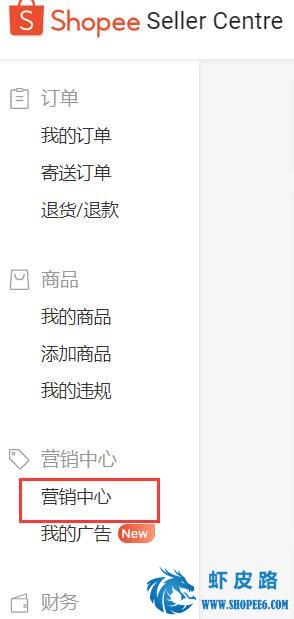
2、点击“我的折扣活动”
这里营销中心里面有很多优惠设置活动的选项,以后虾皮路会一一将每个选择的操作都详细说明。
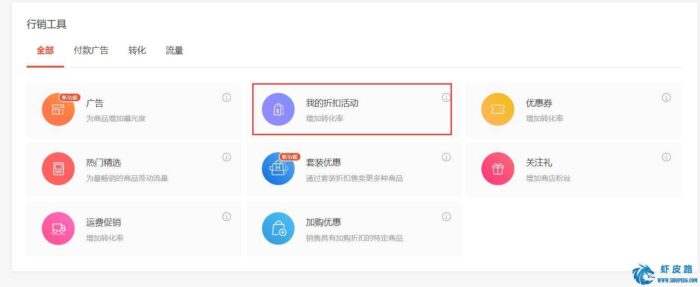
3、添加新的折扣活动
这里还可以看到接下来的活动,以及之前进行的活动。
注意:优惠活动设置不会马上生效,一般设置今天的时间也是到接下来的整点时才会生效。比如你现在时间是8点35,你设置了优惠折扣活动,然后这个活动最快生效为9点整。
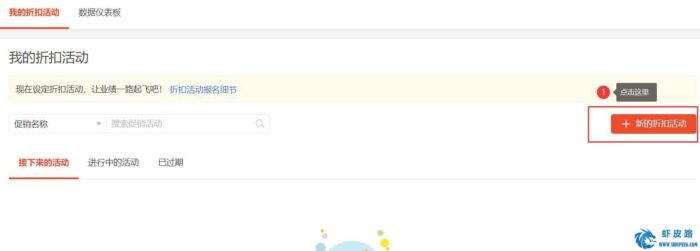
4、设置折扣活动的名称及时间
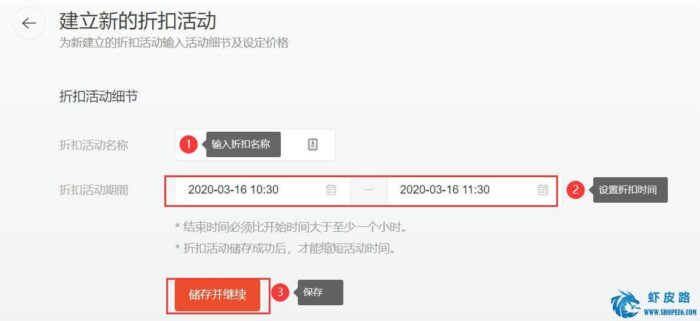
5、设置完折扣活动名称及时间
设置完后就可以添加商品了。注意,只能先设置折扣活动,再添加商品,而不能直接在商品上添加折扣活动。
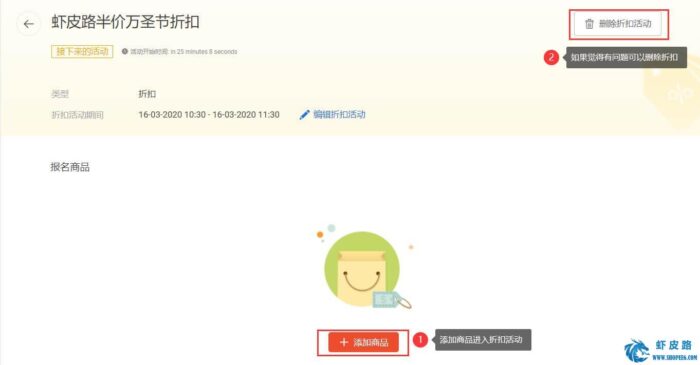
6、添加商品进折扣活动
这里可以选择店铺里面没有参加活动的商品,如果已经参加活动的商品,是不能添加到另外的折扣活动的。
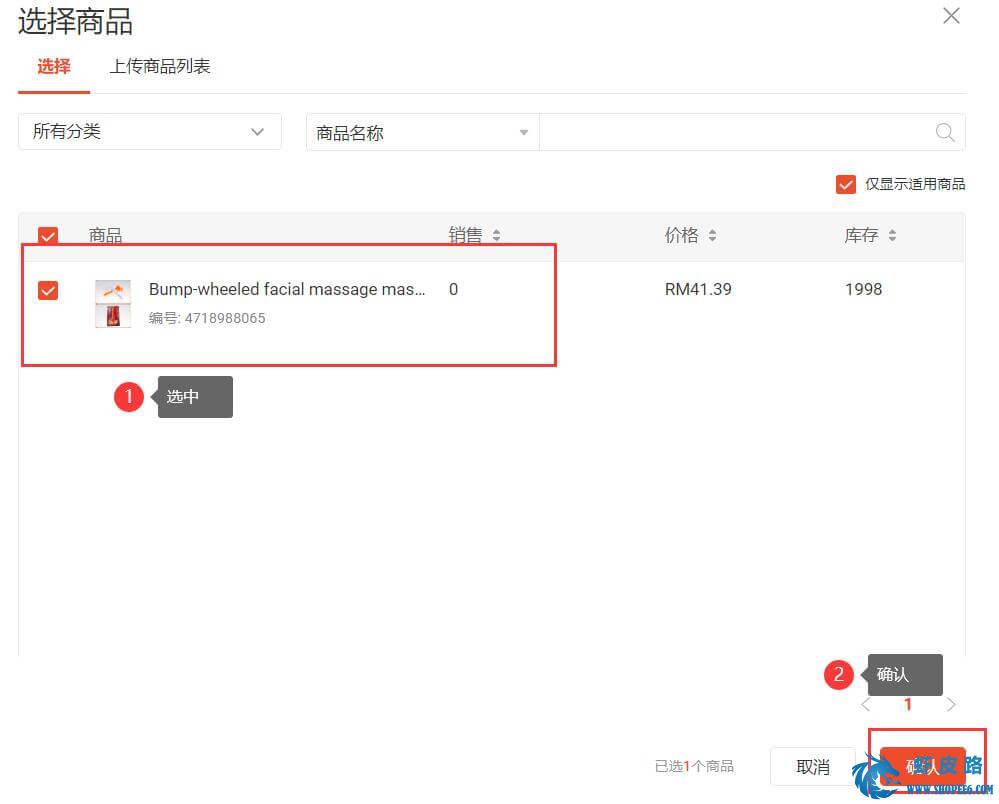
7、设置具体的折扣率
注意:刚开始这些商品都会显示无效的折扣,这是因为都还没设置具体的折扣率。设置完成即可

给相应的商品设置折扣率。设置完成后,点击更新所有商品就行了。
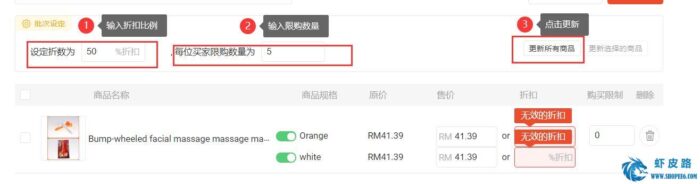
8、设置完成

以上就是设置完成后,等到折扣的时候到后,优惠就生效了,也就是每个商品右上角会显示相应的折扣率。
注意:千万不要设置完折扣率后,觉得设置低了,然后又将产品的价格改高,再增加一个更大的折扣,这样平台会设置违规操作。只能先将产品删除,然后调整价格,重新发布产品,再添加折扣。
 虾皮路
虾皮路

评论前必须登录!
立即登录 注册